Wenn Sie einen Server mit Plesk haben, ist es sinnvoll, diesen als Nameserver für Ihre Domain(s) zu nutzen. Hier erfahren Sie mehr.
- Was benötige ich, bevor ich anfangen kann?
-
- Bitte notieren Sie sich vorab folgende Daten:
- Zugangsdaten zum KIS (Kundennummer und Kennwort)
- Den Namen der bereits registrierten Domain, die Sie konnektieren möchten.
- Die Domain selbst sollte bereits in Plesk angelegt worden sein.
- Den Nameserver-Namen Ihres Servers (Primary Nameserver). Dieser ist
- bei aktuellen Virtual Server 10+ ein Nameserver-Name unterhalb einer Ihrer Domains, den Sie selbst wählen können, z.B. "ns.nur-ein-beispiel.de". Den einmal gewählten Nameserver-Namen können Sie dann für alle weiteren Domains nutzen, die auf dem Server konnektiert werden sollen.
Damit der Nameserver-Name erreichbar wird, muss in den DNS-Einstellungen der Domain (z.B. "nur-ein-beispiel.de") in Plesk ein neuer Eintrag hinzugefügt werden, der auf die IP-Adresse des Servers zeigt (in unserem Beispiel "5.35.243.342"):

Wir empfehlen, als Nameserver-Namen keine Domain mit der Endung .com/.net zu verwenden, da dies einen Umweg erfordert. Wenn doch eine .com/.net-Domain als Nameserver-Name verwendet werden soll, lesen Sie unter "8. Was muss ich tun, um meine .com/.net-Domain als Nameserver-Namen zu verwenden?" weiter.
Beim Virtual Server 10+ empfehlen wir, den generischen Hostnamen ("321.256.205.92.host.secureserver.net") nicht zu nutzen. - bei älteren Produkten der "generische Hostname" des Servers auf dem Plesk läuft. Diesen erfahren Sie im KIS unter: "Produktverwaltung - *Ihr Servertyp* - *Ihr Paket* - Allgemeines - Allgemeine Informationen".
- bei aktuellen Virtual Server 10+ ein Nameserver-Name unterhalb einer Ihrer Domains, den Sie selbst wählen können, z.B. "ns.nur-ein-beispiel.de". Den einmal gewählten Nameserver-Namen können Sie dann für alle weiteren Domains nutzen, die auf dem Server konnektiert werden sollen.
- In diesem Artikel verwenden wir den Domainnamen "nur-ein-beispiel.de" und als generischen Hostname "lvps5-35-243-342.dedicated.hosteurope.de". Bitte ersetzen Sie diese Angaben durch die von Ihnen ermittelten.
- Bitte notieren Sie sich vorab folgende Daten:
-
- Was muss ich tun, um meine Domain in Plesk für die Nutzung mit Ihrem AUTO-DNS-System vorzubereiten?
-
- Dazu sind mehrere Schritte notwendig:
-
- Melden Sie sich im KIS an. Reichen Sie einen Domainauftrag ein, bei dem Sie den Nameserver-Namen (siehe Punkt 1) Ihres Server als Primary und "AUTO" als Secondary-Hostnamen angeben. Um diesen Auftrag durchführen zu können, müssen Sie Ihre Domain allerdings als Reseller verwalten. Wenn unter "Produktverwaltung - Domainservices - Domain-Administration - Bestehende Domains bearbeiten" in der Spalte "Produkt" NICHT "Reseller" steht, wählen Sie aus dem Pulldown-Menü unten "... als Reseller verwalten" aus und klicken Sie auf "Ausführen".
- Das Nameserver-Update ist für Neuregistrierungen hier beschrieben:
- für Updates bestehender Domains hier:
- Dafür sind folgende Daten zu verwenden:
- Bei aktuellen Virtual Server 10+:
- 5a. Primary DNS Hostname.......: ns.nur-ein-beispiel.de (ersetzen Sie dies durch den gewählten Nameserver-Namen)
- 5b. Primary DNS Netaddress.....: [IP-Adresse Ihres Servers] (nur nötig, wenn der Nameserver noch nicht existiert)
- 5c. Secondary DNS Hostname.....: AUTO
- 5d. Secondary DNS Netaddress...:
Wenn Sie für den Namen Ihres Nameservers IPv6 nutzen und einen eigenen Namen in der gleichen Domain gewählt haben, muss die IPv6-Adresse - mit Leerzeichen getrennt - zusätzlich angegeben werden:
5b. Primary DNS Netaddress.....: [IPv4-Adresse Ihres Servers] [IPv6-Adresse Ihres Servers] - bzw. bei älteren Produkten:
- 5a. Primary DNS Hostname.......: lvps5-35-243-342.dedicated.hosteurope.de (ersetzen Sie dies durch den generischen Hostnamen ihres Servers)
- 5b. Primary DNS Netaddress.....:
- 5c. Secondary DNS Hostname.....: AUTO
- 5d. Secondary DNS Netaddress...:
- Nach dem Domainauftrag erhalten Sie eine E-Mail von uns, in der wir Ihnen mitteilen, welcher Server unseres AUTO-DNS-Systems für Ihre Domain vorbereitet wurde. Üblicherweise wird hier die Domain "pdns02.domaincontrol.com" verwendet.
- Loggen Sie sich dafür ins Plesk ein. Wechseln Sie in die DNS-Einstellungen der Domain. In der Liste sind in der Regel schon NS-Einträge vorhanden. Wenn deren Namen schon mit denen aus dem Auftrag und der Mitteilungsmail übereinstimmen ist nichts weiter zu tun. Ist dies noch nicht der Fall löschen Sie bitte überzählige Einträge des Typ "NS" und richten Sie zwei neue mit den richtigen Namen ein. Dies geschieht analog zum Vorgang bei der Ersteinrichtung, der Knopf heißt hier dann "Eintrag hinzufügen". Achten Sie darauf, dass der Name des Secondary-DNS dem aus der E-Mail entspricht.
- Das folgende Bild zeigt ein Beispiel für eine korrekt eingerichtete Domain; es tauchen dann nur noch zwei NS-Einträge auf:
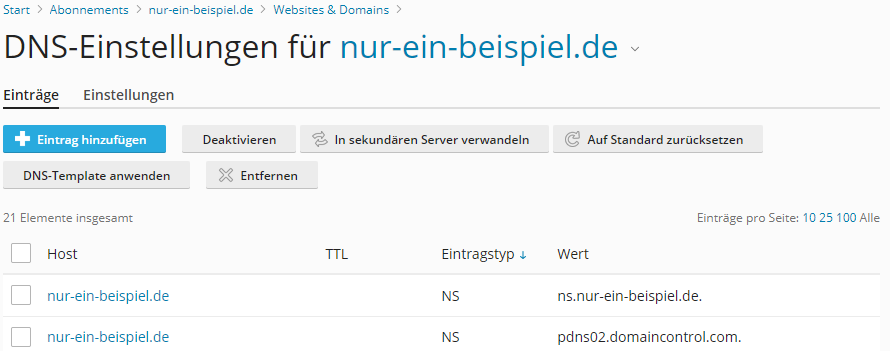
-
bzw. bei älteren Produkten diese beiden Einträge:
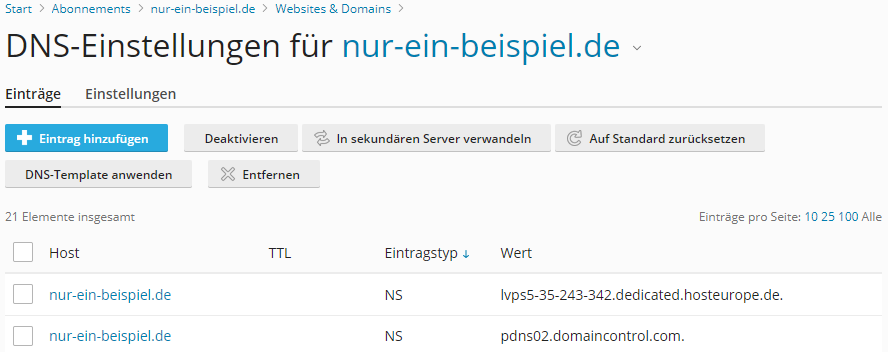
-
- Zonentransfer/AXFR freigeben:
In den allgemeinen DNS-Einstellungen finden Sie unter "Settings/Einstellungen > DNS-Template-Settings/DNS-Template-Einstellungen" den Punkt "Transfer Restrictions Template/Transferbeschränkungen-Template. Damit unsere Nameserver die DNS-Einstellungen von Ihrem Server übertragen dürfen geben Sie dort bitte die folgenden IP-Adressen/Adressbereiche ein:
208.109.132.0/24
50.63.22.0/24
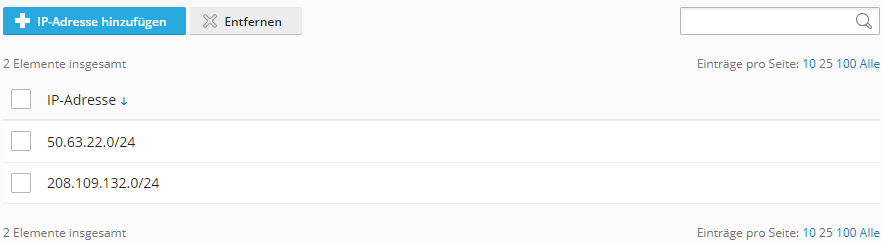
Bitte beachten Sie: Bei Systemen mit Windows und Microsoft DNS Server ist das Eintragen von Adressbereichen an dieser Stelle nicht möglich.
Die IP-Adressen können hier jedoch auch manuell hinzugefügt werden. Aktuell verwenden wir acht IP-Adressen aus den oben genannten IP-Netzen. Diese werden für den Zonentransfer zwingend benötigt. Diese acht IPs sind derzeit:- - 208.109.132.1, 208.109.132.2, 208.109.132.3, 208.109.132.4
- 50.63.22.1, 50.63.22.2, 50.63.22.3, 50.63.22.4
Zusätzlich müssen je Domain die IPs auch unter den DNS-Einstellungen unter dem Punkt "Zonentransfers" ergänzt werden.
- Um dies zu vereinfachen haben wir Skripte für die Nutzung von Premium DNS bereit gestellt und deren Nutzung näher beschrieben
-
-
- Zusätzlich müssen unter "Tools & Einstellungen > DNS-Einstellungen > Serverweite Einstellungen > Zusätzliche DNS-Einstellungen" noch folgende Zeilen (unter den bereits vorhanden Einträgen) ergänzt werden:
notify yes;
also-notify { 97.74.112.1; 97.74.112.2; };

- Bei Systemen mit Windows und Microsoft DNS Server können die IPs der Liste für den Zonentransfer hinzugefügt werden.
Jede über Plesk so eingetragene IP erhält automatisch auch eine Benachrichtigung.
Nutzen Sie die oben genannten Skripte, kann dieser Schritt entfallen.
Damit ist die Einrichtung abgeschlossen. Nachdem unser Domainrobot Sie über den Erfolg des Auftrags informiert hat, werden Änderungen im Plesk innerhalb der normalen Zeiträume für DNS-Aktualisierungen aktiv (i.d.R. mehrere Stunden).
- Zusätzlich müssen unter "Tools & Einstellungen > DNS-Einstellungen > Serverweite Einstellungen > Zusätzliche DNS-Einstellungen" noch folgende Zeilen (unter den bereits vorhanden Einträgen) ergänzt werden:
-
-
- Was muss ich tun, wenn meine Domain extern liegt, ich aber den sekundären Nameserver von HostEurope benutzen möchte?
-
- Sollte Ihre Domain extern liegen, Sie aber unseren sekundären Nameserver nutzen möchten, sollten Sie wie folgt vorgehen.
- Die Einrichtung des primären Nameserver wird, wie bereits im obigen Artikel beschrieben, über Plesk selbst vorgenommen. Zusätzlich muss im KIS unter folgendem Punkt der sekundäre Nameserver für die externe Domain konfiguriert werden:
-
-
- Produktverwaltung - Domainservices - Domain-Administration - Nameserver- / DNS-Einträge bearbeiten
- Melden sie sich zuerst im KIS an. Klicken sie danach im Menu links unter Produktverwaltung auf die Schaltfläche Domainservices. Dort finden sie den Menupunkt "Nameserver- / DNS-Einträge bearbeiten". Auf der entsprechenden Webseite können sie anschließend im Bereich "Neue Domain in das AutoDNS System eintragen" ihre Domain eintragen. Klicken sie in solch einem Fall auf "Nur Secondary". Hier können sie nun die IP-Adresse des primären Nameservers (Im Regelfall die IP-Adresse Ihres Plesk-Servers) eintragen.
-
- Abschließend müssten Sie dann natürlich noch beide NS-Einträge bei Ihrem externen Domain-Provider über ein Domainupdate in der Domain selbst hinterlegen lassen.
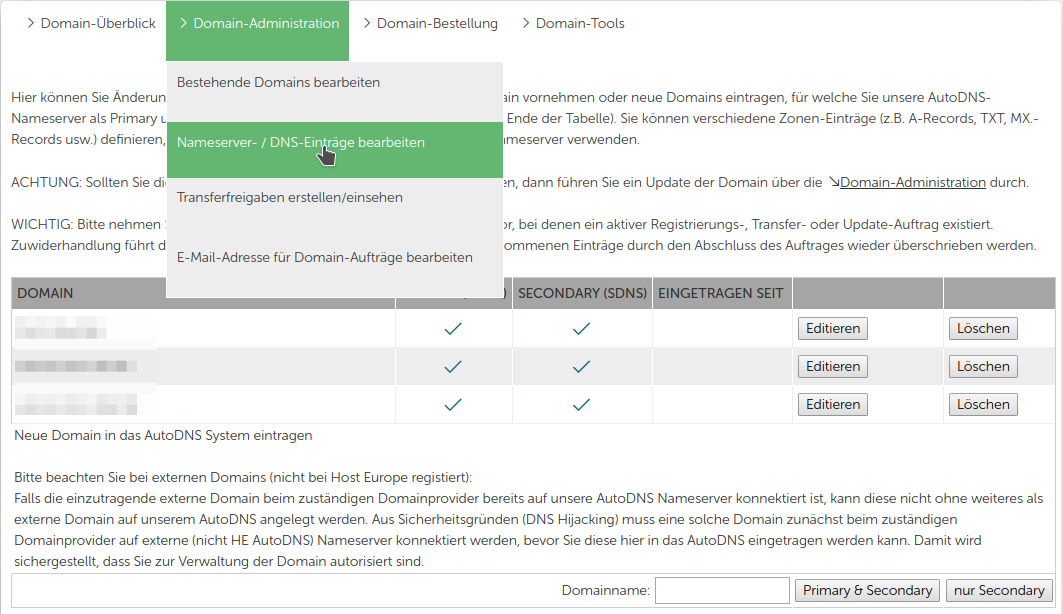
-
-
- Ich nutze bisher Ihr AUTO-DNS-System ("AUTO/AUTO"), warum sollte ich das nicht tun?
-
- Unser AUTO-DNS ist dann optimal, wenn Sie nur selten Änderungen an Ihren Domains vornehmen. Das geschieht dann im KIS. Änderungen die Sie im Plesk machen oder die Plesk selbst macht haben so aber keine Auswirkung auf die Erreichbarkeit Ihrer Domaineinträge im Netz. Idealerweise nutzen Sie also Ihren Server als Primary-DNS und bei Bedarf unser AUTO-DNS für den Secondary-DNS. Damit ist sichergestellt, dass Sie alles zentral von Plesk aus administrieren können.
- Wichtig ist hierbei auch: Wenn Sie Resellerfunktionen von Plesk nutzen, ist dies der einzige Weg, da Sie Ihren Kunden nicht den Zugang zu Ihrem KIS geben können und somit sonst nicht alle Plesk-Funktionen nutzbar wären.
-
- Ich habe für eine Domain im Plesk Webmail bzw. Mailinglisten aktiviert. Wenn ich aber webmail.nur-ein-beispiel.de/lists.nur-ein-beispiel.de aufrufe, kommt eine Fehlermeldung.
-
- Vielleicht haben Sie nur nicht lange genug gewartet, so dass die Änderung noch nicht im DNS verteilt wurden. Höchstwahrscheinlich nutzen Sie aber nur unser AUTO-DNS-System für die Domain, so dass der von Plesk automatisch angelegte "webmail/lists.nur-ein-beispiel.de"-Eintrag nicht wirksam wird (s.o.).
-
- Ich habe ein älteres Produkt, kann ich statt dem generischen Hostname trotzdem einen anderen Namen angeben?
-
- Grundsätzlich können Sie auch einen anderen Namen verwenden, z.B. "ns.nur-ein-beispiel.de". Allerdings gilt es dann zu beachten, dass die im Plesk eingerichteten Nameserver (NS-Records) und die Namen, die als Nameserver im Domainauftrag angegeben werden von Namen und Anzahl her identisch sein müssen.
- Wir empfehlen bei älteren Servern daher die Nutzung der generischen Namen.
-
- Welche DNS-Einstellungen muss ich beim Anlegen eines Domain-Alias vornehmen?
-
- Beim Anlegen eines Domain-Alias wird die DNS-Zone des Domain-Alias standardmäßig mit der DNS-Zone der primären Domain synchronisiert. D.h. wenn Sie "nur-ein-beispiel.de" als primäre Domain haben und dann "nureinbeispiel2.de" als Domain-Alias anlegen, werden die DNS-Einstellungen von "nur-ein-beispiel.de", insbesondere die NS-Records, übernommen. Sollten Sie die DNS-Einstellungen für den Domain-Alias bearbeiten wollen, ist dies in Plesk unter "Domains > Contol Panel-Updates (der entsprechenden Domain) > Websites & Domains > Domain-Aliase > *DOMAIN-ALIAS* > DNS" möglich.
-
- Was muss ich tun, um meine .com/.net-Domain als Nameserver-Namen zu verwenden?
-
- Um eine noch nicht registrierte .com/.net-Domain als Nameserver-Namen zu verwenden, muss die Domain zunächst über unser AUTO-DNS-System konnektiert werden. Konnektieren Sie die Domain, wie hier beschrieben und verwenden Sie folgende Werte:
5a. Primary DNS Hostname.......: AUTO
5b. Primary DNS Netaddress.....:
5c. Secondary DNS Hostname.....: AUTO
5d. Secondary DNS Netaddress...: -
- Wenn die Domain dann erfolgreich registriert ist, führen Sie, wie hier beschrieben, ein Nameserver-Update durch und verwenden Sie dann folgende Werte:
5a. Primary DNS Hostname.......: ns.nur-ein-beispiel.de (ersetzen Sie dies durch den gewählten Nameserver-Namen)
5b. Primary DNS Netaddress.....: [IP-Adresse Ihres Servers ]
5c. Secondary DNS Hostname.....: AUTO
5d. Secondary DNS Netaddress...:
- Um eine noch nicht registrierte .com/.net-Domain als Nameserver-Namen zu verwenden, muss die Domain zunächst über unser AUTO-DNS-System konnektiert werden. Konnektieren Sie die Domain, wie hier beschrieben und verwenden Sie folgende Werte:
-
If you acquired a Server with Plesk, we recommend using it as the nameserver for your domain(s). This article might help you.
What do I require before I can begin?
Please have the following information ready:
- Login data for your KIS (Customer ID and password)
- Name of the domain that needs to be connected
- The domain already needs to be setup in plesk.
- The nameserver name (Primary nameserver) of your server. That is
- current Virtual Server 10+ product: a name server name below one of your domains, which you can choose yourself, e.g. "ns.nur-ein-beispiel.de." That nameserver name can be used with all other domains that you need to connect with your server.
We recommend that you do not use a domain ending in .com/.net as a nameserver name, as this requires a detour. If you do want to use a .com/.net domain as a name server name, see "What do I need to do to use my .com/.net domain as a nameserver name?" below.
To make the name server name accessible, a new entry pointing to the IP address of the server (in our example "5.35.243.342") must be added to the DNS settings of the domain (e.g. "nur-ein-beispiel.de") in Plesk:

For Virtual Server 10+, we recommend not using the generic hostname ("321.256.205.92.host.secureserver.net"). - older products: The generic hostname of the Server running plesk. This information is avaliable in KIS at:
"Produktverwaltung - *your type of* Server - *Ihr Paket* (choose your package)- Allgemeines - Allgemeine Informationen".
- current Virtual Server 10+ product: a name server name below one of your domains, which you can choose yourself, e.g. "ns.nur-ein-beispiel.de." That nameserver name can be used with all other domains that you need to connect with your server.
In this example, we are going to use "nur-ein-beispiel.de" (which means "just an example") and "simple-example.com", the generic hostname is going to be "lvps5-35-243-342.dedicated.hosteurope.de".
Please replace these with the parameters you already wrote down.
Configuration to prepare the Domain in Plesk to properly function with the AUTO-DNS-System
To prepare your domain:
Log in your KIS and submit a new domain order (Domainauftrag). Please input your nameserver name as the primary and AUTO as the secondary hostname.
To properly conduct this task you need to manage your domain as a reseller.
Please check the following page in your KIS:
"Product Admin > Domainservices > Administration > Domain Manager: Bestehende (delegierte) Domains bearbeiten"
Please open the pulldown menu, mark "manage as reseller" and press execute, if your domain is listed as "Produkt" instead of "Reseller".
Following FAQ-Articles might be useful:
For Nameserver-Updates for newly registered domains, please refer to the article Registrierung einer Domain mit dem AUTO-DNS-Service.
Nameserver-Updates for existing domains are described in the article Domainaufträge per KIS: Änderungen (UPD) bestehender Domains.
When setting up your Nameserver-Update, please use the following data:
Virtual Server 10+:
5a. Primary DNS Hostname.......: ns.nur-ein-beispiel.de (replace with the nameserver name you chose)
5b. Primary DNS Netaddress.....: [IP address of your server] (only needed when nameserver name isn't already connected)
5c. Secondary DNS Hostname.....: AUTO
5d. Secondary DNS Netaddress...:
If you use IPv6 for the name of your name server and have chosen your own name in the same domain, the IPv6 address must also be entered - separated by spaces:
5b. Primary DNS Netaddress.....: [IPv4 address of your server] [IPv6 address of your server]
older products:
5a. Primary DNS Hostname.......: lvps5-35-243-342.dedicated.hosteurope.de (replace with the generic hostname of your server)
5b. Primary DNS Netaddress.....:
5c. Secondary DNS Hostname.....: AUTO
5d. Secondary DNS Netaddress...:
Afterwards, you will receive a confirmation email from our system, with information stating which AUTO-DNS Server was prepared for your domain. Usually the server "pdns02.domaincontrol.com" is used here.
Please log into Plesk and check, if the AUTO-DNS Server is already configured in your "DNS Settings". This can be found in
"Home > Subscriptions > 'domainname' > Websites & Domains"
In this settings tab, you should find 2 "NS-Records". If the value of these entrys match the values of the received email, your system is correctly configured.
Should the values not match the data found in the received email, please correct the entrys. Note that there should be no more than 2 NS-entrys in this form.
The following pictures show examples of how a domain that has been set-up correctly should look like.
Virtual Server 10+:
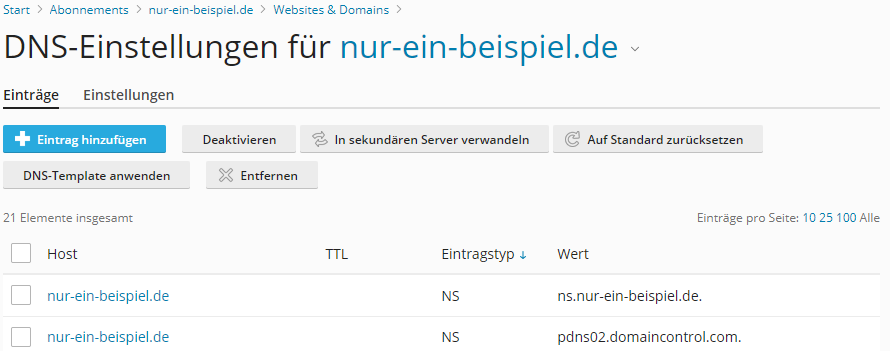
older products:
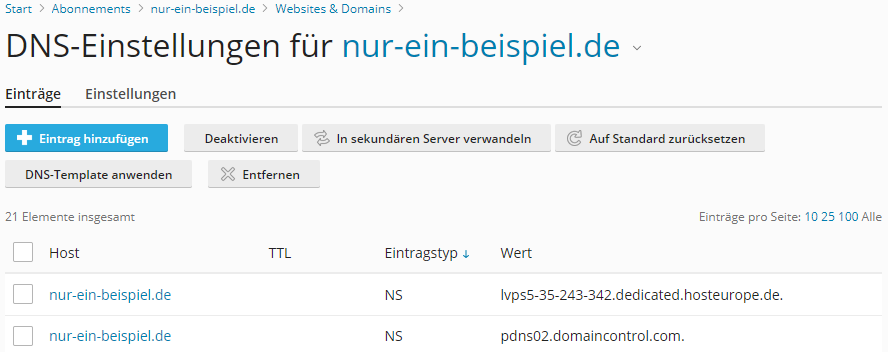
Zonetransfer/ Release AXFR:
To allow our nameservers to transmit the DNS-Settings of your server please allow access to the following IP addresses:
208.109.132.0/24
50.63.22.0/24
This can be done in Plesk under "Tools & Settings > DNS-Template Settings" (in Plesk 9: Start > DNS-Settings > Transfer restriction template). From here, simply click on "Transfer Restrictions Template".
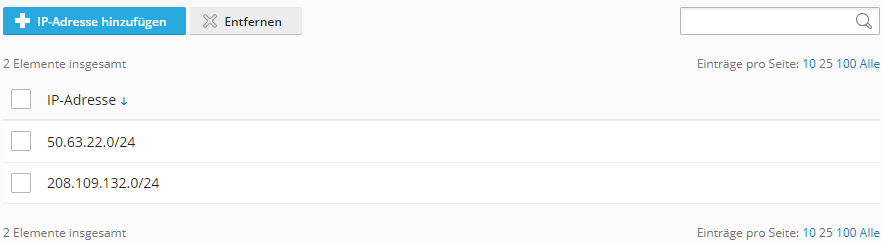
Please note: For systems with Windows and Microsoft DNS Server, it is not possible to enter address ranges at this point.
However, the IP addresses can also be added manually here. We currently use eight IP addresses from the above-mentioned IP networks. These are absolutely necessary for the zone transfer. These eight IPs are currently:
- 208.109.132.1, 208.109.132.2, 208.109.132.3, 208.109.132.4
- 50.63.22.1, 50.63.22.2, 50.63.22.3, 50.63.22.4
In addition, the IPs for each domain must also be added under the DNS settings under "Zone transfers".
To simplify this, we have provided scripts for the use of Premium DNS and described their use in more detail
In addition, the following lines must be added (beneath the entries which are already there) under "Tools & Settings > DNS Settings > Server-wide settings > Additional DNS settings":
notify yes;
also-notify { 97.74.112.1; 97.74.112.2; };

For systems with Windows and Microsoft DNS Server, the IPs can be added to the list for the zone transfer.
Every IP entered in this way via Plesk automatically receives a notification.
If you use the scripts mentioned above, this step can be omitted.
This concludes the initial setup. After our Domainrobot sent you an email acknowledging the success of the order, changes
in Plesk are going to be active within the regular time frames of DNS-refreshes (usually multiple hours)
What do I have to do if my domain is managed by a third party, but I want to use the secondary nameserver of Hosteurope?
If you have an external domain, but wish to use our secondary nameserver, please follow as described:
Set-up your primary nameserver is via Plesk, as described in this article. Additionally, in your KIS under:
"Product Admin > Domainservices > Administration > AutoDNS Domains bearbeiten" (german KIS)
you need to configure the secondary nameserver for the external domain.
Please log in the KIS. Navigate to Domainservice, located in the menu on the left under "administration". You will find a link called
"AutoDNS Domains bearbeiten"
You can now enter your domain in the area "Neue Domain in das AutoDNS System eintragen" (Enter new Domain in the AutoDNS System).
Now, in this case it is required to press the button labeled "only secondary". Proceed by entering the IP-Adress of your primary nameserver
(usually the IP-Adress of your plesk-server).
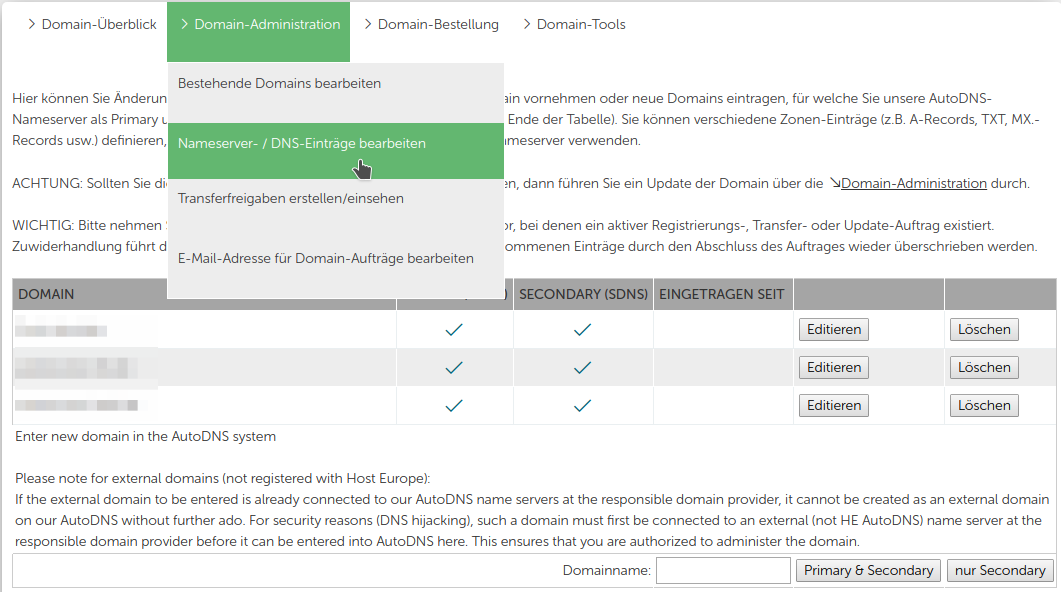
Finally, registering both Nameserver-Entries at your external Domain-Provider via domainupdate is required.
I am currently using your AUTO-DNS-System ("AUTO/AUTO"), why should I avoid doing that?
Our AUTO-DNS works best if you rarely change your domains. This can be done in KIS. However, any changes you create in Plesk or those that Plesk creates by itself will not be transfered to other nameservers. Optimally, you should be using your server as its primary-dns and if required our AUTO-DNS as the secondary-dns. This ensures an easy centralized administration via Plesk.
Important to note: If you use Plesks "Reseller Mode", this is the only viable solution, otherwise your customer will not be able use Plesk to its full extend, as you can't give your clients access to your KIS.
I have enabled a Domain in Plesk Webmail or Mailinglists. But when I try to access webmail.simple-example.de/lists.simple-example.de , I encounter an error message
It is possible that you havent waited long enough, meaning changes are still not transfered to the DNS. It is also possible, however, that you use our AUTO-DNS-System for your domain, the result being that your new subdomain entry is not being correctly transfered (please see above for more information about that matter)
Why do we use the generic hostname on older products? Is it possible to use another name instead?
You can replace the generic hostname by a name of your choice, for example "ns.nur-ein-beispiel.de".
The nameservers you created in Plesk (NS records) and the name of the nameserver in the domain order are required to have the exact same name. We highly recommend using the generic hostname with older products.
What DNS-Settings do I need to set when creating a Domain-Alias?
While creating a Domain-Alias, the DNS-Zone of the Domain-Alias becomes synchronized with the primary domain. This means, if you use "simple-example.de" als your primary domain and "simple-example2.de" as its Domain-Alias, the DNS-Settings of "simple-example.de", especially NS-Records, get transfered.
If you want to edit the DNS-Settings for a Domain-Alias, you can do so in Plesk under "Domains > Control Panel-Updates (of the domain) > Websites & Domains > Domain Aliases > *your domain alias* > DNS"
What do I need to do to use my .com/.net domain as a nameserver name?
To use a .com/.net domain that has not yet been registered as a name server name, the domain must first be connected via our AUTO DNS system. Connect the domain as described here and use the following values:
5a. Primary DNS Hostname.......: AUTO
5b. Primary DNS Netaddress.....:
5c. Secondary DNS Hostname.....: AUTO
5d. Secondary DNS Netaddress...:
If the domain is then successfully registered, perform a name server update as described here and then use the following values:
5a. Primary DNS Hostname.......: ns.nur-ein-beispiel.de (replace with the nameserver name you chose)
5b. Primary DNS Netaddress.....: [IP address of your server]
5c. Secondary DNS Hostname.....: AUTO
5d. Secondary DNS Netaddress...: